Google Search Console怎么用来提升网站流量? 提升流量的21条建议
请记住,Google将HTTP和HTTPS视为两种不同的协议。它还将https://www.example.com和https://example.com视为两个不同的网站。
需要确保输入正确的网站URL。
如果不确定,那么只需登录WordPress后台管理面板并转到设置»通用页面。在那里,你将在站点地址字段中看到自己网站的URL。
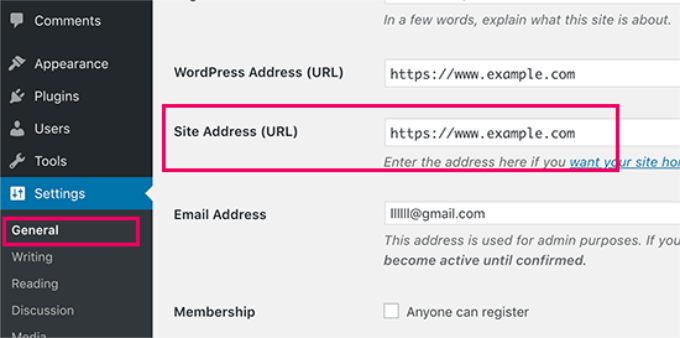
输入网站地址后,单击“继续”按钮。
接下来,验证网站的所有权。有几种方法可以做到这一点,但我们将展示HTML标记方法,因为它是最简单的一种。
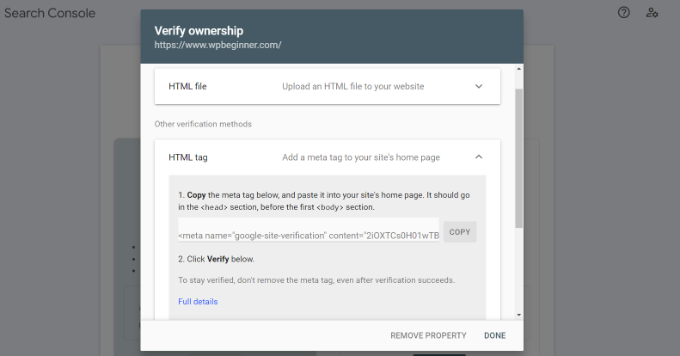
单击HTML标记将其展开,然后复制其中的代码。
接下来,需要将代码添加到WordPress网站,以便Google可以验证所有权。但是,这需要编码,这对初学站长来说有一定难度。
将Google Search Console添加到WordPress的一种更简单的方法是使用AllinOneSEO(AIOSEO)。它是WordPress的最佳SEO工具,被超过300万用户使用。
首先,需要安装并激活AIOSEOLite插件。
激活后,进入AIOSEO»通用设置页面,然后单击“网站管理员工具”选项卡。接下来,选择网站管理员工具验证下的“Google Search Console”选项。
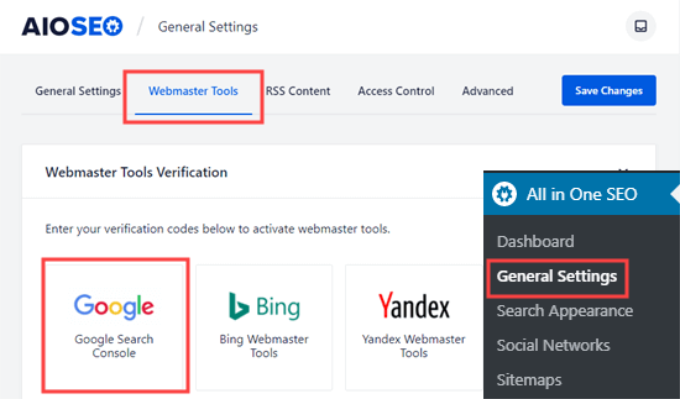
之后,继续将之前从Google Search Console复制的代码输入到“Google验证码”框中。
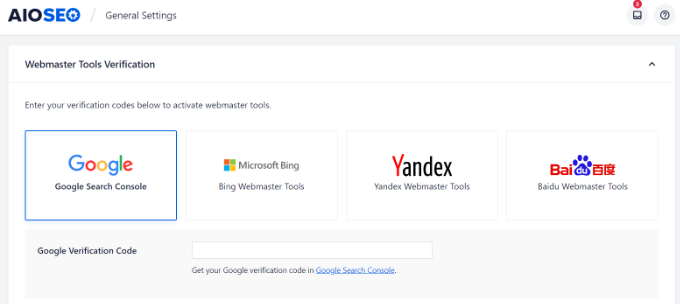
单击“保存更改”按钮。
现在可以返回Google Search Console设置并单击“验证”按钮。
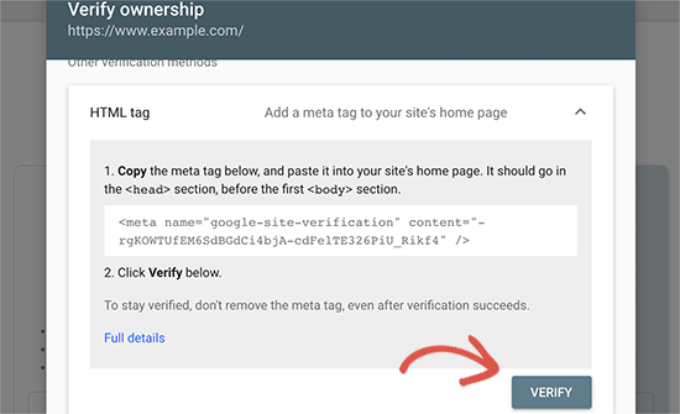
Google Search Console现在将在你的网站代码中查找HTML标记并提示是否成功。
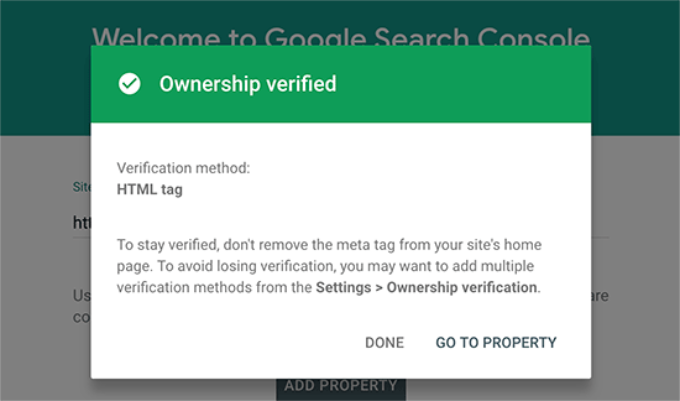
就这样。你就成功将网站添加到Google Search Console。现在可以单击“转到属性”链接来访问Google Search Console管理面板。
注意:如果在插入页眉和页脚插件中添加代码后,Google Search Console无法验证网站,就需要确保清除WordPress缓存并重试。
2.添加XML站点地图
XML站点地图是网站所有者向搜索引擎告知其网站上存在的所有页面的一种方式。告知搜索引擎网站上的哪些链接比其他链接更为重要。
将XML站点地图添加到网站有助于搜索引擎更好地抓取网站。虽然它不会提高网站搜索排名,但有助搜索引擎更有效地索引网站内容。
如果在第一步中安装了AllinOneSEO(AIOSEO),那么该插件会自动将XML站点地图添加到站点。
要查看站点地图,可以前往AllinOneSEO»站点地图并确保“启用站点地图”的切换开关已打开。
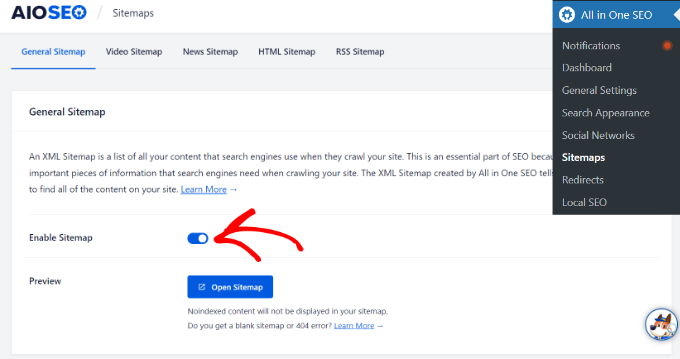
该插件会自动为网站生成XML站点地图,可以在如下所示的URL中找到它:
http://example.com/sitemap_index.xml
不要忘记将example.com替换为自己的域名。现在可以在Google Search Console中提交此URL。
接下来,转到Google Search Console仪表板,然后单击左栏中的“站点地图”选项。之后,粘贴URL并单击“提交”按钮。
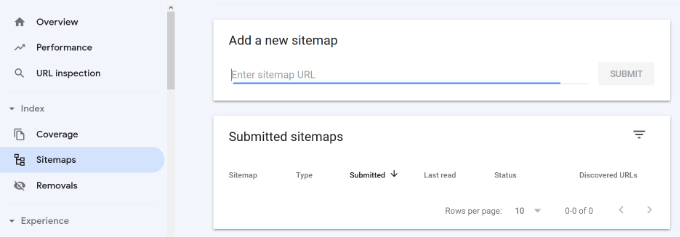
Google Search Console现在将检查站点地图并使用它来改进网站的抓取。
3.将Google Search Console连接到GoogleAnalytics
将Google Search Console连接到你的GoogleAnalytics帐户有助于在GoogleAnalytics中分析搜索控制台数据。这提供了关于表现最佳的内容和关键字的数据分析图像。
如果没有这样做,那么你需要在自己的WordPress网站上安装GoogleAnalytics。
我们建议为此使用MonsterInsights。它是WordPress最好的GoogleAnalytics插件,它会自动在WordPress管理区域中显示来自Google Search Console的热门关键字。
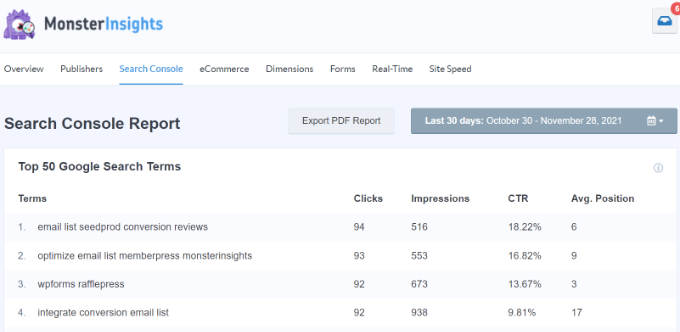
要将Google Search Console连接到GoogleAnalytics(分析)帐户,需要前往网站的GoogleAnalytics(分析)仪表板。在屏幕的左下角,单击“管理员”按钮。
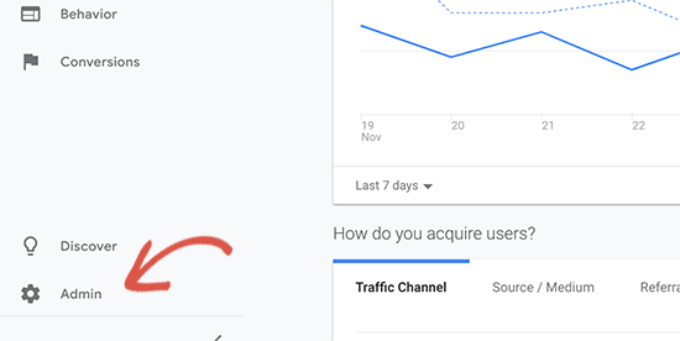
GoogleAnalytics现在将切换到管理员视图。从这里,点击“属性设置”部分,然后点击“调整搜索控制台”按钮。
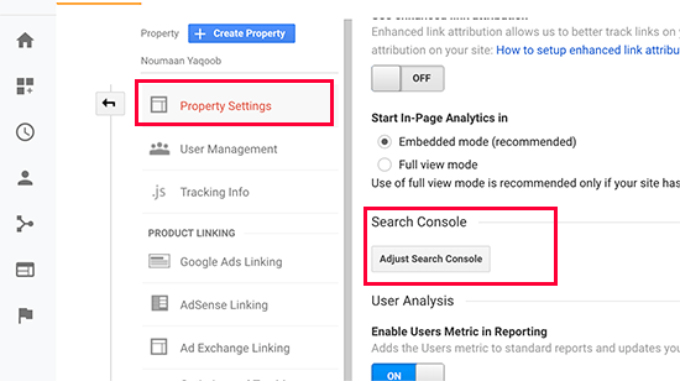
在下一个屏幕上,单击“添加”按钮来选择网站。
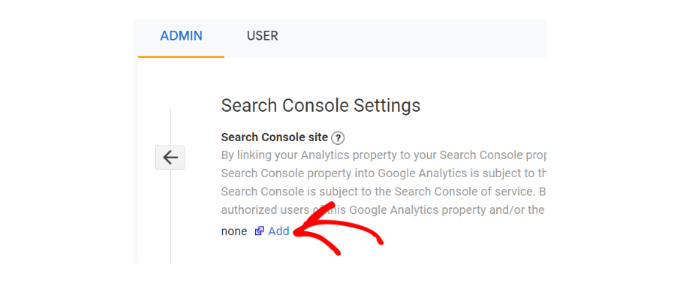
GoogleAnalytics(分析)现在会链接到Google Search Console网站,显示已添加到搜索控制台的所有网站的列表。从下拉菜单中选择要链接到GoogleAnalytics的媒体资源。
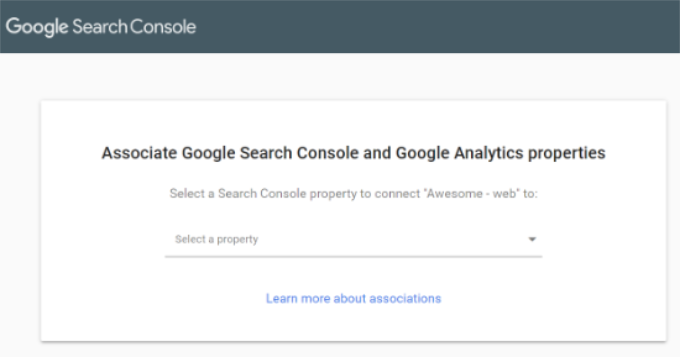
之后,选择要与Search Console连接的GoogleAnalytics(分析)媒体资源,然后点击“继续”按钮。
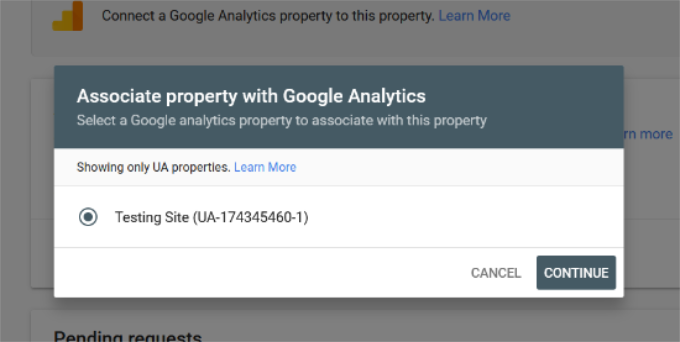
然后会看到一个弹出窗口,显示已成功连接GoogleAnalytics(分析)和Search Console。
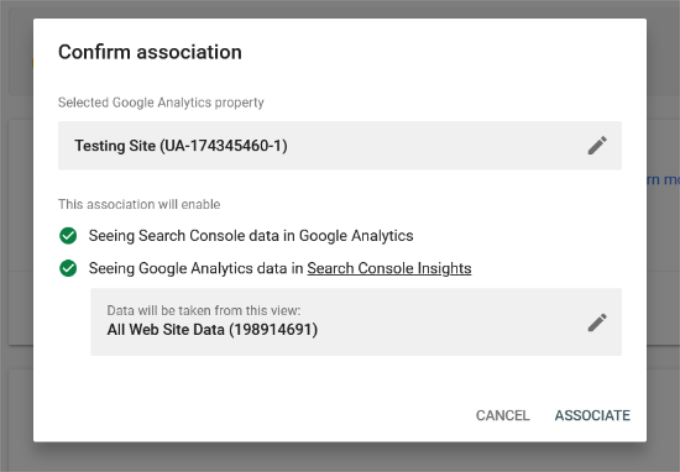
就这样。成功将Google Search Console数据连接到分析帐户。返回GoogleAnalyticsSearch Console设置页面查看已连接的Search Console,然后单击“保存”按钮。
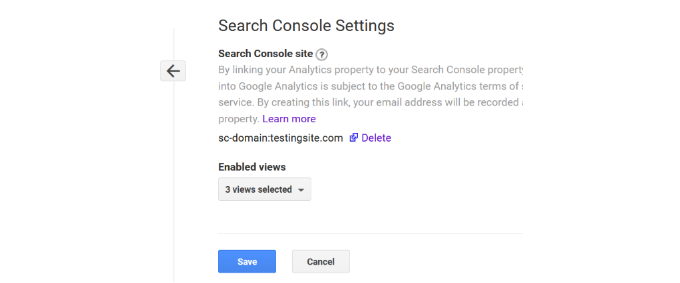
现在GoogleAnalytics(分析)帐户中的Acquisition报告下查看新的非时钟搜索控制台报告。它还有助于解锁GoogleAnalytics中未提供的关键字。
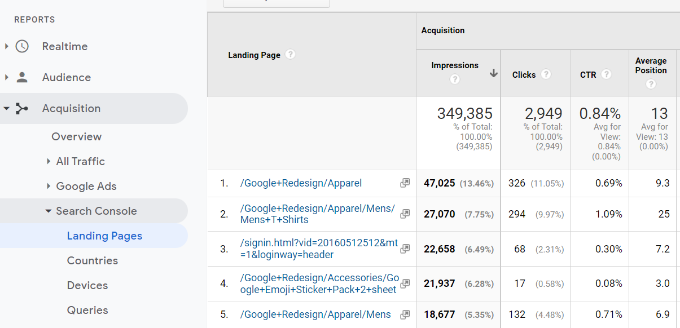
您将在那里找到的第一个报告是“登陆页面”报告。
对于每个着陆页,会看到展示次数(页面出现在搜索结果中的次数)、点击次数、点击率(CTR)和搜索结果中的平均排名。结合该页面的分析参数,如跳出率、会话和每个会话的页面。
点击登录页面将显示将用户带到此登录页面的实际关键字。
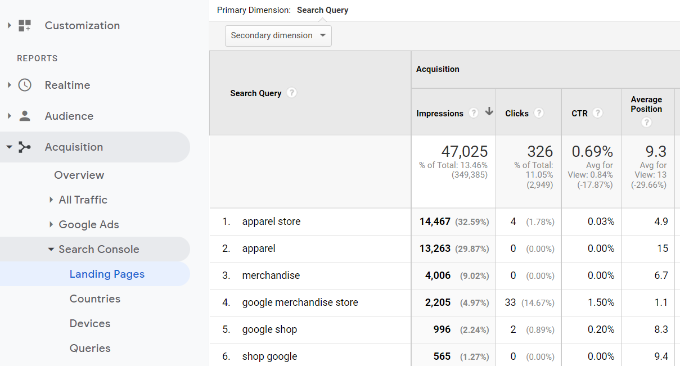
接下来,切换到“国家/地区”报告,以相同顺序列出的国家/地区。这有助于为来自不同地区的人们创建内容和地理位置营销活动。
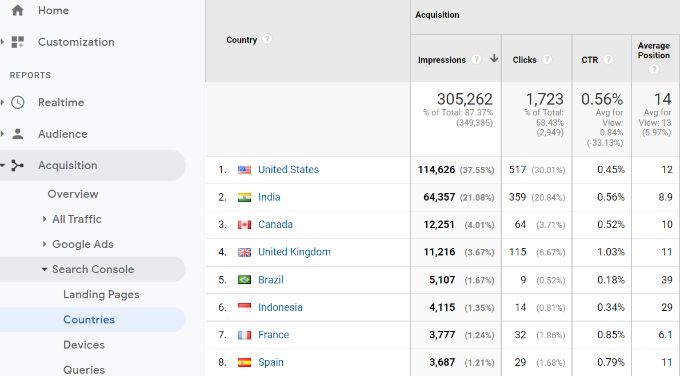
设备报告将显示网站在桌面、移动和平板电脑搜索结果中的表现。
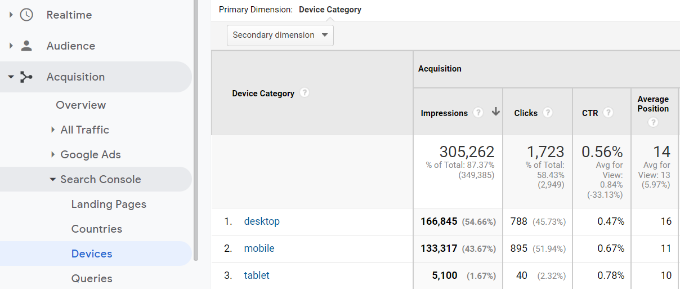
接下来,查询是这些数据中所有报告中最重要的。它会显示GoogleAnalytics(分析)报告中缺少的关键字数据。查看哪些搜索字词正在为网站带来流量。
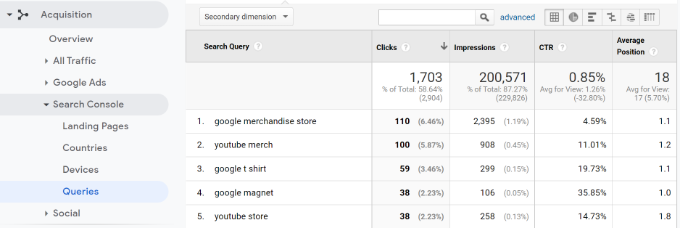
4.查找和修复搜索索引问题
Google Search Console最有用的功能是可以解决索引错误。
这些错误会阻止搜索引擎对网站上的页面进行抓取和索引,从而影响搜索排名。
在Coverage报告下轻松找到这些错误。
它会显示网站中的哪些页面已被Google编入索引,以及哪些页面导致错误或警告。
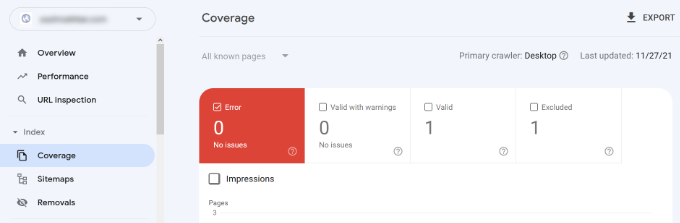
接下来,向下滚动,您将看到所有错误的详细列表。单击链接将打开详细视图,还可以在其中找到该链接以了解有关错误以及如何修复它的更多信息。
以下是可能会看到的一些常见索引错误:
- 404错误-此错误表示爬虫跟踪URL并看到404错误。
- 软404错误-当爬虫看到404错误页面,但页面的状态代码正在向浏览器发送200(成功)消息时,会发生此错误。
- 服务器错误-这意味着您的网站服务器超时或没有响应。如果网站流量过大、正在维护或因任何其他原因不可用,则可能会发生这种情况。
- 未关注-当Google无法关注某个内容类型时会出现此错误。这可能是抓取工具无法获取的flash、javascript、iframe或其他资源。
现在让我们来看看如何修复其中的一些抓取错误。